文件大小:
软件介绍
Win10优化大师官方最新版(软媒Windows10优化大师)面向Win10操作系统提供的优化软件,提供常用系统功能的开关、应用缓存清理、软件管家、Win+X快捷菜单管理、右键菜单快捷组功能、桌面显示图标控制等功能。太平洋下载中心为您提供win10优化大师官方下载。
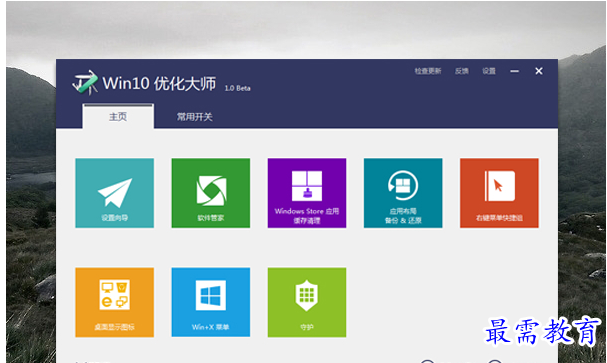
win10优化大师官方下载截图1
功能介绍:
1、常用开关:显示已知文件扩展名、设置Windows窗口动画……众多易用性设置不必到处寻找,在这里一次搞定!
2、应用缓存清理:彻底清扫磁贴应用(Windows Store应用)缓存,为系统瘦身,让Win10更快速!
3、软件管家:轻松收藏、安装自己喜欢的软件和系统主题,100%纯净、100%屏蔽插件、100%无骚扰。
4、Win + X快捷菜单管理:在开始按钮上单击右键或者按下Win+X快捷键可弹出菜单,这个菜单终于可以自定义啦!
5、右键菜单快捷组功能:只需要在桌面上单击右键,就可以打开常用程序、进行关机重启操作了!
6、桌面显示图标控制:控制面板、IE浏览器、回收站……桌面常用图标,来去自如,都听我的!
7、设置向导:用最短的时间,将Win 10调节至最佳状态,操作电脑得心应手!
安装步骤:
从本站下载win10优化大师安装包,解压后打开文件夹
双击启动exe程序,进入安装指引界面
选择目标文件夹,勾选同意协议,点击立即安装
使用方法:
1、找到桌面图标,双击打开
2、在设置向导的安全加固里面,选择下一步
3、在网络优化里面可以设置浏览器主页,选择搜索引擎,设置完成点击下一步
4、设置向导的个性设置里面,可以设置描述文件,然后选择下一步
5、在易用性改善里面选择下一步
6、可以选择添加任务栏,选择完成
7、在主页里面选择软件管家,可以下载电脑软件,也可以对软件进行升级卸载等操作
8、选择主页里面的应用缓存清理,可以扫描应用垃圾,然后进行清理
9、在右键菜单快捷组里面,可以生成菜单和移除菜单
10、点击桌面显示图标,可以设置在电脑桌面上显示软件程序的图标
11、在win+x菜单里面,可以对系统菜单进行设置,点击保存,也可以恢复默认,回到最开始的状态
12、点击守护,看到魔方正在守护您的电脑,可以进行一些列的设置,也可以停用实时守护
在常用开关里面可以对文件资源进行管理,查看任务栏,可以进行个性化设置
常见问答:
1、win10用优化大师清理注册表之后不开机,登录画面一直在转圈怎么办?
答:直接按电脑电源重启,马上按F8,等出现Windows2000高级选项菜单,选项: 安全模式 最近一次的正确配置 这2种方式试一试 (安全模式:是启动Windows2000的最低配置的设备驱动程序及服务。)
2、win10使用优化大师优化后无法使用开机图片解锁和pin码解锁怎么办?
答:设置好PIN码后锁定计算机,然后使用PIN码登录成功后(联网状态下),下次开机即可使用PIN码登录。 注意必须是联网。
更新日志:
新增:支持Win10 Build 10061、10074、10102版本
新增:常用开关-开启开始菜单和任务栏Aero效果(仅支持10074或以后)
新增:常用开关-禁用任务栏和开始菜单透明(仅支持10056或之后)
新增:常用开关-使用经典任务栏时钟(仅支持10056或之后)
新增:常用开关-隐藏文件资源管理器左侧导航栏中的U盘、光盘等移动设备
改进:常用开关-将部分选项归为个性化分类中
改进:右键菜单快捷组-在文件夹右键菜单中创建快捷组时,会导致开始菜单的文档按钮功能错误,因此暂时不在此处创建菜单
修正:稳定性-修改Win+X菜单时可能发生的崩溃问题
编辑点评:
win10优化大师官方最新版专为Win10操作系统提供,win10优化大师提供了常用系统应用缓存清理、桌面显示图标控制等功能。用户只需在桌面上点击鼠标右键,就可以打开常用程序或是关机重启等操作。太平洋下载中心为您提供win10优化大师下载。
版权声明:
1 本站所有资源(含游戏)均是软件作者、开发商投稿,任何涉及商业盈利目的均不得使用,否则产生的一切后果将由您自己承担!
2 本站将不对任何资源负法律责任,所有资源请在下载后24小时内删除。
3 若有关在线投稿、无法下载等问题,请与本站客服人员联系。
4 如侵犯了您的版权、商标等,请立刻联系我们并具体说明情况后,本站将尽快处理删除,联系QQ:2499894784
 湘公网安备:43011102000856号
湘公网安备:43011102000856号 

点击加载更多评论>>